Met het toenemende gebruik van draadloos internet is de beveiliging van onze wifi -netwerken een serieuze zorg geworden.
Het is belangrijk om de kansen op ongeautoriseerde toegang zo laag mogelijk te maken en dit is absoluut iets dat we niet te licht moeten nemen. De meeste mensen nemen dit echter serieus wanneer hun netwerk wordt gehackt en iemand zijn bandbreedte gebruikt of hen van hun eigen persoonlijke netwerk blokkeert. Het beveiligen van uw draadloze netwerk duurt echter niet veel tijd en het toepassen van slechts enkele wijzigingen in de routerinstellingen maakt uw netwerk veilig tegen de meeste bedreigingen.
Om deze wijzigingen aan te brengen, moet u inloggen op uw router . En als u een Prolink Router -gebruiker gebruikt, dan is dit artikel alleen voor u.
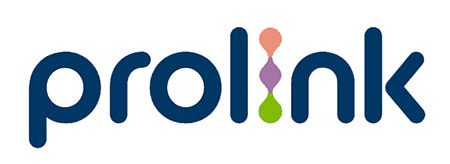
Wat je nodig hebt:
- Prolink Wireless Router
- Standaard Prolink Router -inloggegevens
- Wired of draadloze netwerktoegang
- Computer, smartphone of tablet
Wat zijn de standaard inloggegevens van Prolink?
De meeste draadloze routers en extenders worden vandaag geleverd met standaard inloggegevens (IP, gebruikersnaam en wachtwoord) die vooraf zijn gedefinieerd in de fabriek. Deze inloggegevens worden gebruikt om toegang te krijgen tot de routerinstellingen en het is goed om ze te kennen, want als u uw router op een bepaald moment moet resetten naar fabrieksinstellingen, hebt u ze nodig.
Als je ze niet kent, kijk dan aan de zijkant of onderaan de router en je zou een label zien met deze inloggegevens erop.
Standaard IP -adres: http://192.168.1.1 of http://192.168.123.254
Standaard gebruikersnaam: admin
Standaard wachtwoord: wachtwoord of controleer wat er op de sticker is afgedrukt
Hoe log je in op een Prolink -router?
Als u uw apparaat hebt aangesloten en u hebt de standaardaanmeldingsgegevens, zijn de volgende stappen vrij eenvoudig.
Stap 1 - Verbind uw apparaat
Zoals we al eerder hebben gezegd, hebt u bedrade of draadloze toegang tot het netwerk nodig waar uw PROLINK -router zich in bevindt. Ontgrendel uw apparaat en maak verbinding met de wifi met behulp van het draadloze wachtwoord of neem de netwerkkabel in en sluit u deze aan op uw computer als u het gebruikt als u het gebruikt om in te loggen op de router. Deze stap is essentieel en u kunt niet doorgaan met de stappen van de prolink -router als u uw apparaat niet aansluit.
Stap 2 - Start een webbrowser
Start nu een webbrowser op het apparaat dat u gebruikt om toegang te krijgen tot de routerinstellingen . Het is niet belangrijk welke u zult gebruiken, zorg er gewoon voor dat het up -to -date is.
Stap 3 - Voer het Prolink IP -adres in de adresbalk in
We hebben al gezegd dat het standaard PROLINK ROUTER IP -adres 192.168.1.1 of 192.168.123.254 is. Nu moet u het IP -adres in de adresbalk van de webbrowsers typen en op de knop ENTER op uw toetsenbord drukken.
Daarna wordt u gevraagd om een gebruikersnaam en een wachtwoord in te voeren. Als dat echter niet gebeurt, controleer dan of u bent aangesloten op het netwerk, controleer of u het IP correct hebt getypt of controleer uiteindelijk of 192.168.1.1 of 192.168.123.254 het standaard IP -adres van de routers is .
Opmerking: als u een beveiligingswaarschuwingsbericht krijgt, maakt u er geen zorgen over. Klik gewoon op Advanced en klik vervolgens op verder naar 192.168.1.1 (onveilig).
Stap 4 - Voer de gebruikersnaam en het wachtwoord van de beheerder in
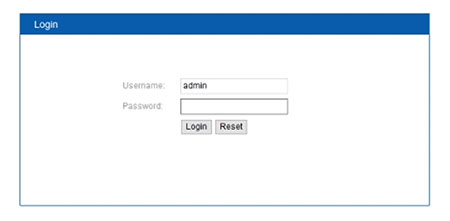
Als u wordt gevraagd om een gebruikersnaam en een wachtwoord in te voeren, gebruikt u de standaard die op de sticker op de router worden gevonden. Als de inloggegevens correct zijn, ziet u het routerbeheerderdashboard . U zult geen problemen hebben met het vinden van de vereiste instellingen en deze wijzigen. We raden echter niet aan om met de instellingen te spelen als je niet weet wat je doet. Neem dus een back -up van de huidige instellingen of schrijf elke wijziging op die u aanbrengt.
We hebben gezegd dat u op de eerste plaats voor de netwerkbeveiliging moet zorgen, dus als u met succes in de router bent ingelogd, wijzigt u het beheerderswachtwoord, de standaardnetwerknaam en het standaard draadloze wachtwoord .
Hoewel dit niet veel is, is het voldoende om uw netwerk te beschermen tegen ongeautoriseerde toegang. Als u meer wilt weten over draadloze netwerkbeveiliging, gaan we dat in detail in een ander artikel behandelen.
Hoe wijzigt u het Prolink Admin -wachtwoord?
Het wijzigen van het admin -wachtwoord is belangrijk, hoewel de meeste mensen het gewoon achterlaten zoals het is. Als iemand echter al toegang heeft tot uw netwerk en om een of andere reden toegang wil hebben tot uw routerinstellingen, zou het vrij eenvoudig zijn om de standaard admin -gebruikersnaam en wachtwoord te vinden. Om die reden wordt het aanbevolen om het te wijzigen, maar zorg ervoor dat u zowel het standaardbeheerwachtwoord als de nieuwe opslaat voor verder gebruik. Als u het aangepaste admin-wachtwoord vergeet, moet u de router in de fabriek instellen en kunt u inloggen met de standaard.
Zodra u toegang hebt tot de instellingen van de Prolink-router, vindt u het management in het menu van de linkerhand. Klik nu op het wachtwoord . Wijzig de naam van de routerbeheerder in de juiste velden en klik op Opslaan om uw wijzigingen te bevestigen.
Hoe wijzigt u de prolink wifi -naam en wachtwoord?
De standaard WIFI -instellingen moeten ook worden gewijzigd. Het wijzigen van de standaard en het instellen van een sterk en uniek wachtwoord is iets dat u zo snel mogelijk moet doen.
Nadat u inlogt op de Prolink -router, bekijkt u het menu links.
Klik op draadloos en selecteer vervolgens Basic . Hiermee wordt de draadloze pagina Basisbeheer geopend.
Voer in het veld Naam (SSID) de nieuwe netwerknaam in die u wilt gebruiken.
In het pre-shared-sleutelveld moet u uw nieuwe draadloze wachtwoord invoeren.
Klik op de knop Toepassen en uw wijzigingen worden opgeslagen.
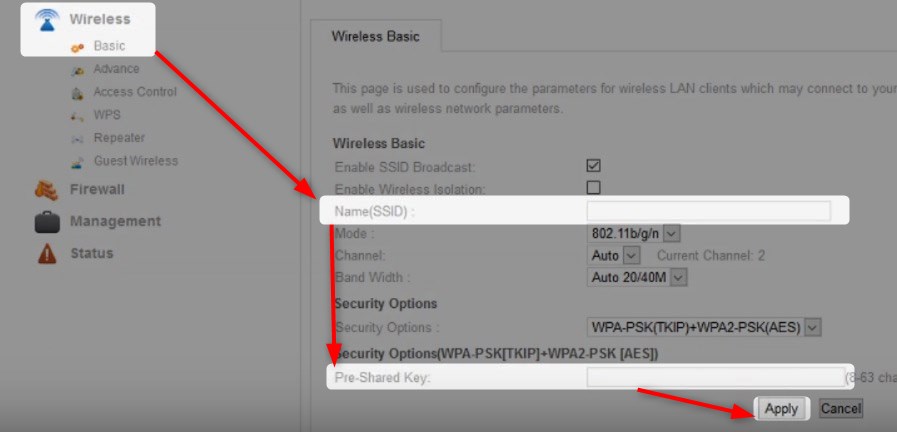
Nu moet u uw draadloze apparaten aansluiten op het nieuwe netwerk .
Laatste woorden
Naast degene die we hebben beschreven, zijn er andere beveiligingswijzigingen die u kunt aanbrengen om uw netwerkbeveiliging te vergroten. U kunt echter ook een apart gastnetwerk instellen of de ouderlijk toezicht instellen, poortenstoringen instellen, apparaten toevoegen of blokkeren vanuit uw netwerk en nog veel meer. We raden echter aan om te zorgen voor de wijzigingen die u aanbrengt. En in het geval dat je dingen verprutst, kun je je router altijd resetten naar fabrieksinstellingen en opnieuw beginnen. Zorg ervoor dat u de standaard inloggegevens ergens hebt geschreven.
